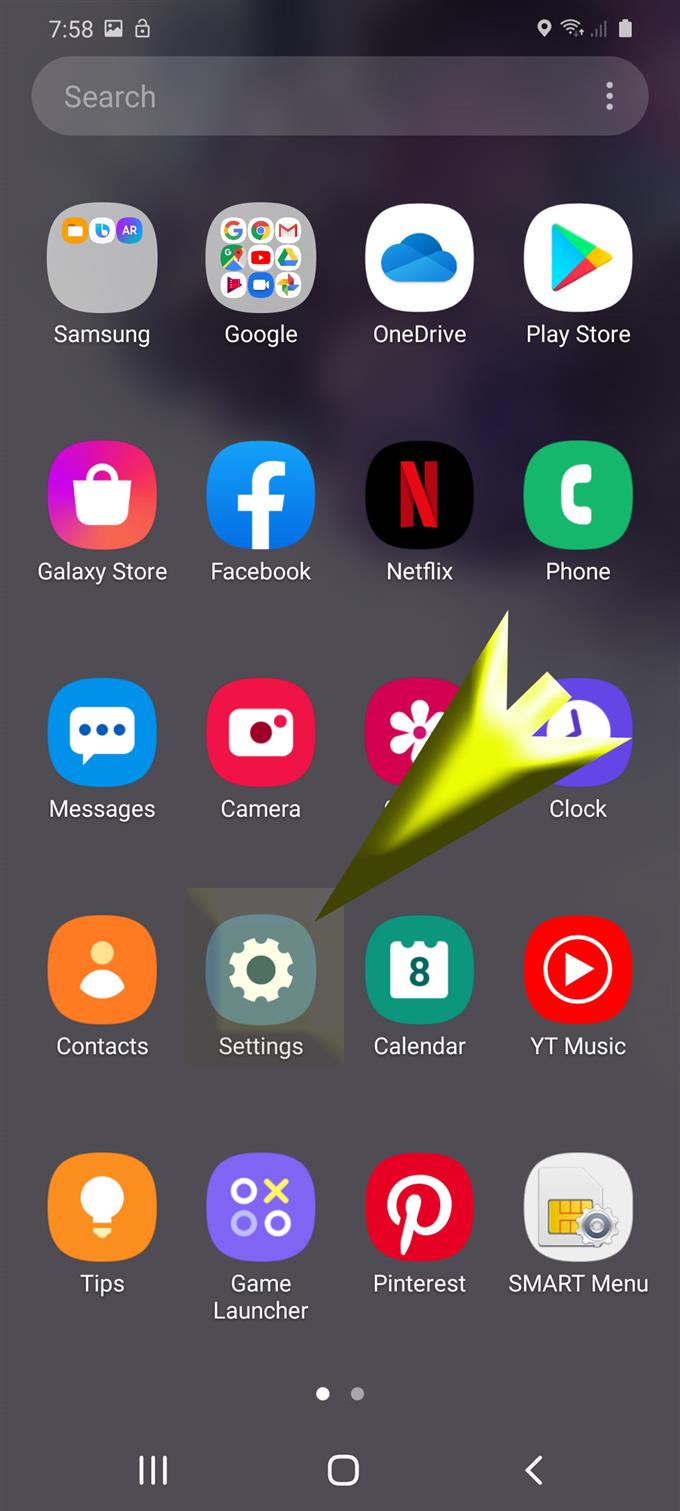Neu auf der Android-Plattform mit einem Samsung Galaxy S20 als Ihrem allerersten Android-Smartphone? Wenn ja, muss das Zurücksetzen aller Einstellungen zu den ersten Dingen gehören, die Sie wissen sollten. Wenn Sie Hilfe benötigen, finden Sie hier eine einfache Anleitung, die Sie weiter unterstützt. Lesen Sie weiter, um zu erfahren, wie Sie Fehler in den Systemeinstellungen des Galaxy S20 mithilfe des integrierten Befehls löschen, um alle Einstellungen zurückzusetzen.
Das Zurücksetzen einiger Einstellungen wird normalerweise empfohlen, wenn Leistungsprobleme auf Mobilgeräten behoben werden. Für jedes Gerät stehen verschiedene Arten von Resets zur Verfügung. Die Netzwerkeinstellungen, App-Einstellungen und alle Systemeinstellungen werden zurückgesetzt. Diese Arten von Zurücksetzungen wirken sich nicht auf gespeicherte Informationen im internen Speicher aus. Daher ist das Erstellen von Sicherungen nicht erforderlich. Fortgeschrittenere Zurücksetzungen wie ein Zurücksetzen auf die Werkseinstellungen haben jedoch das gegenteilige Ergebnis, da diese Zurücksetzungen zu einem dauerhaften Datenverlust führen. In diesem Fall wird die Erstellung von Backups im Voraus dringend empfohlen.
Die in diesem Beitrag beschriebenen Schritte veranschaulichen das Zurücksetzen aller Einstellungen auf dem neuen Samsung Galaxy S20-Gerät. Lesen Sie dieses kurze Tutorial, falls Sie weitere Hilfe benötigen, um alle Einstellungen Ihres neuen Samsung Galaxy-Smartphones zurückzusetzen.
Behebung von Fehlern bei den Systemeinstellungen des Galaxy S20 durch Zurücksetzen aller Einstellungen
Benötigte Zeit : 5 Minuten
Die folgenden Schritte gelten nicht nur für das Galaxy S20, sondern auch für andere Samsung Galaxy-Geräte mit Android 10 und höher. Falls Sie Probleme haben, die einzelnen Vorgänge auszuführen, können Sie sich auf den entsprechenden Screenshot oder die entsprechende visuelle Darstellung beziehen. Hier erfahren Sie, wie Sie alle Einstellungen des Galaxy S20 zurücksetzen, um zufällige Systemfehler zu beheben, die auf falsche Einstellungen zurückzuführen sind.
- Wischen Sie vom unteren Rand des Startbildschirms nach oben, um zu beginnen.
Der Apps-Bildschirm wird durch diese Geste geöffnet.

- Suchen und tippen Sie auf dem Anwendungsbildschirm auf Einstellungen.
Auf diese Weise können Sie auf das Einstellungsmenü und die zu konfigurierenden Unterelemente zugreifen.

- Scrollen Sie nach unten und tippen Sie auf Allgemeine Verwaltung.
Dies führt Sie zu einem anderen Bildschirm, der verschiedene Systemoptionen und Befehle enthält.

- Scrollen Sie nach unten und tippen Sie auf Zurücksetzen.
Als nächstes wird ein neuer Bildschirm geöffnet, der verschiedene Formen des Zurücksetzens enthält.

- Tippen Sie auf die Option zum Zurücksetzen der Einstellungen.
Dadurch wird das Gerät aufgefordert, alle benutzerdefinierten Einstellungen zurückzusetzen. Dies bedeutet, dass alle Änderungen, die Sie an Ihrem Telefon vorgenommen haben, gelöscht werden. Alle wichtigen Dateien, die im internen Speicher des Telefons gespeichert sind, sind jedoch nicht betroffen.

- Tippen Sie im nächsten Bildschirm auf die Schaltfläche zum Zurücksetzen der Einstellungen.
Lesen und überprüfen Sie vorab, welche Art von Daten von diesem Zurücksetzen betroffen sind.
Wenn Sie dazu aufgefordert werden, geben Sie Ihr Entsperrmuster, Ihre PIN oder Ihr Passwort ein, um fortzufahren.
- Tippen Sie abschließend auf die Schaltfläche Zurücksetzen, um zu bestätigen, dass Sie alle Einstellungen Ihres Telefons zurücksetzen möchten.
Wenn der Reset abgeschlossen ist, werden alle Einstellungen Ihres Telefons auf ihre Standardeinstellungen oder ursprünglichen Werte zurückgesetzt.

Werkzeuge
- Android 10, One UI 2.0 und höher
Materialien
- Galaxy S20
- Galaxy S20 Plus
Nach dem Zurücksetzen müssen Sie einzelne Funktionen Ihres Telefons wieder aktivieren, insbesondere diejenigen, die standardmäßig deaktiviert sind. Andernfalls können Sie sie nicht wie vorgesehen verwenden. Zu den wichtigsten Funktionen, die Sie nach dem Zurücksetzen dieser Einstellungen wieder aktivieren sollten, gehören Wi-Fi, Bluetooth sowie Berechtigungen für bestimmte Apps, auf Systemfunktionen auf Ihrem Gerät zuzugreifen.
Nach dem Zurücksetzen wird Ihr Telefon von selbst neu gestartet, um die Standardeinstellungen zu übernehmen. Wenn es nicht automatisch zurückgesetzt wird, müssen Sie dies manuell tun.
Und das deckt alles in diesem Handbuch ab. Bitte halten Sie sich auf dem Laufenden, um umfassendere Tutorials, Tipps und Tricks zu erhalten, mit denen Sie Ihr neues Samsung Galaxy S20-Smartphone optimal nutzen können.
Sie können auch unsere überprüfen Youtube Kanal Hier finden Sie weitere Video-Tutorials für Smartphones und Anleitungen zur Fehlerbehebung.
LESEN SIE AUCH: So beheben Sie Fehler bei der Galaxy S20-Netzwerkverbindung